Nispeten küçük bir ekran boyutuna sahip bir netbook veya dizüstü bilgisayara sahip olan birçok kullanıcı, dizüstü bilgisayarlarını veya tabletlerini daha büyük bir harici monitöre bağlayarak her zaman en sevdikleri YouTube HD videolarını ve filmlerini büyük ekranda izlemeyi tercih eder.

Dizüstü bilgisayarınızda ve harici monitörünüzde bulunan bağlantı noktalarının türüne bağlı olarak bir dizüstü bilgisayarı harici bir monitöre bağlamanın birkaç yolu vardır. Son iki-üç yılda üretilen dizüstü bilgisayarların çoğu, bilgisayarınızı harici bir ekrana bağlamak için eski VGA bağlantı noktasıyla birlikte bir HDMI bağlantı noktasıyla birlikte gelir.
Dizüstü bilgisayarınızda bir HDMI bağlantı noktası varsa, ancak harici monitörünüzde bir HDMI bağlantı noktası yoksa, bir HDMI-VGA dönüştürücüsü edinmeniz gerekir;
En iyi şey, bir Windows 7 makinesine harici bir ekran bağlamanın ve etkinleştirmenin nispeten basit olmasıdır. Çalışması için gelişmiş ayarları yapılandırmanız gerekmez. Aşağıdaki talimatları uygulayın; dizüstü bilgisayarınızı, netbook'unuzu veya tabletinizi harici bir ekrana başarıyla bağlayın.
Windows 7 yüklü dizüstü bilgisayarınızı harici bir ekrana nasıl bağlayacağınız aşağıda açıklanmaktadır:
Adım 1: Windows 7 dizüstü bilgisayarınızı VGA veya HDMI kablosu kullanarak harici ekrana bağlayın.
Adım 2: Ardından, Windows 7 dizüstü bilgisayarınızı ve ayrıca harici ekranı açın.
Adım 3: Windows 7 çalışmaya başladığında, Başlat menüsü arama alanına Mobility Center yazın ve açmak için enter tuşuna basın.
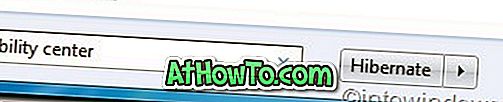
Adım 4: Windows 7 makinenizi düzgün bir şekilde harici ekrana bağladıysanız, şimdi Windows Mobility Center'ın Harici ekran bölümünde Bağlı metni görüntüle seçeneğini görmelisiniz. Bağlı harici ekranı kullanmak için, Ekranı Bağla düğmesine tıklayın. Şimdi Windows 7 masaüstünüzü harici ekranda da görmelisiniz.

Adım 5: Dış ekranın bağlantısını kesmek için Windows Mobility Center'daki bağlantıyı kes düğmesini kullanın. Ekran bağlı ve etkin olduğunda, bu ekranlar arasında hızla geçiş yapmak için Windows + P tuşlarını kullanın.

Windows 7'yi önyüklenebilir bir USB kılavuzu kullanarak bir netbook'a nasıl yükleyebilirim?














